One System Care - Mogelijk ongewenst programma
![]() Geschreven door Tomas Meskauskas op (bijgewerkt)
Geschreven door Tomas Meskauskas op (bijgewerkt)
One System Care verwijderingsinstructies
Wat is One System Care?
One System Care wordt voorgesteld als een applicatie die computers helpt opschonen en die 'rommelbestanden' kan verwijderen - "OneSystemCare zorgt voor uw laptop en computer en beschermt deze tegen nutteloze bestanden en terugkerende problemen door vele onderdelen te scannen en te controleren." Dit kan een nuttige en legitieme functionaliteit lijken maar One System Care wordt geklasseerd als een mogelijk ongewenst programma. Dat komt omdat het zichzelf vaak stiekem installeert en het ook gebruikersdata registreert (zoals de surfgewoonten).

Na systeeminfiltratie verzamelt One System Care allerlei gegevens over het surfgedrag op internet, waaronder IP-adressen, bezochte websites, bekeken pagina's en zoekopdrachten. Dit zijn slechts enkele voorbeelden uit een lange lijst met gegevenstypen die door dit mogelijk ongewenste programma worden geregistreerd. Sommige van de verzamelde gegevens zijn persoonlijk identificeerbaar en de ontwikkelaars van One System Care delen deze met externe bedrijven die privé-informatie vaak misbruiken om inkomsten te genereren. Dit gedrag kan dus leiden tot ernstige privacyschendingen of zelfs identiteitsdiefstal. Daarom kan de aanwezigheid van One System Care op uw systeem ernstige privacyschendingen veroorzaken of zelfs identiteitsdiefstal tot gevolg hebben. Dit gedrag is heel gebruikelijk voor applicaties van het adware-type. Naast de dataspionage veroorzaken deze applicaties ook ongewenste doorverwijzingen en vertonen ze intrusieve online advertenties. Hierdoor wordt de surfervaring op internet verstoord. We raden u dan ook ten zeerste aan om One System Care onmiddellijk te verwijderen.
One System Care lijkt sterk op tientallen andere misleidende applicaties die ook claimen de surfervaring te verbeteren, zoals bijvoorbeeld PepperZip, Results Hub en TheBrowser. Allemaal beloven ze nuttige functies te leveren maar dit zijn slechts pogingen om gebruikers te verleiden tot installatie. Onthoud dat adware slechts wordt ontwikkeld om geld op te leveren voor de makers ervan. Het biedt geen toegevoegde waarde voor gebruikers, integendeel. Apps zoals One System Care vertonen intrusieve online advertenties en ze bespioneren de surfactiviteit op internet.
Hoe werd One System Care geïnstalleerd op mijn computer?
Onderzoek wijst uit dat veel gebruikers deze applicatie per ongeluk installeren. Dit is te wijten aan een misleidende software marketingmethode genaamd 'bundling' (de stiekeme installatie van apps van derden samen met reguliere software en apps). De ontwikkelaars weten dat veel gebruikers niet erg voorzichtig zijn bij het downloaden en installeren van software - ze overhaasten deze processen en slaan de meeste of alle stappen over. Daarom wordt gebundelde software vaak verborgen onder de 'Aangepaste' of 'Geavanceerde' instellingen. Door deze over te slaan riskeren gebruikers hun systemen te besmetten en hun privacy in gevaar te brengen.
Hoe de installatie van mogelijk ongewenste applicaties te vermijden?
De sleutel tot computerveiligheid is oplettendheid. Overhaast de download- en installatieprocessen niet. Gebundelde software (die moet worden geannuleerd) is vaak verborgen en daarom is het belangrijk om elke stap van de download- en installatieprocedures nauwgezet te analyseren.
Misleidende installer die One System Care verspreidt:
Screenshot van de ongewenste applicatie One SystemCare:

Onmiddellijke automatische malwareverwijdering:
Handmatig de dreiging verwijderen, kan een langdurig en ingewikkeld proces zijn dat geavanceerde computer vaardigheden vereist. Combo Cleaner is een professionele automatische malware verwijderaar die wordt aanbevolen om malware te verwijderen. Download het door op de onderstaande knop te klikken:
▼ DOWNLOAD Combo Cleaner
De gratis scanner controleert of uw computer geïnfecteerd is. Om het volledige product te kunnen gebruiken moet u een licentie van Combo Cleaner kopen. Beperkte proefperiode van 7 dagen beschikbaar. Combo Cleaner is eigendom van en wordt beheerd door Rcs Lt, het moederbedrijf van PCRisk. Lees meer. Door het downloaden van software op deze website verklaar je je akkoord met ons privacybeleid en onze algemene voorwaarden.
Snelmenu:
- Wat is One System Care?
- STAP 1. Verwijder de One System Care-applicatie via het configuratiescherm.
- STAP 2. Verwijder adware uit Internet Explorer.
- STAP 3. Verwijder misleidende add-ons uit Google Chrome.
- STAP 4. Verwijder valse plug-ins uit Mozilla Firefox.
- STAP 5. Verwijder dubieuze extensies uit Safari.
- STAP 6. Verwijder frauduleuze plug-ins uit Microsoft Edge.
One System Care (mogelijk ongewenst programma) verwijderen:
Windows 10 gebruikers:

Klik rechts in de linkerbenedenhoek, in het Snelle Toegang-menu selecteer Controle Paneel. In het geopende schem kies je Programma's en Toepassingen.
Windows 7 gebruikers:

Klik Start ("het Windows Logo" in de linkerbenedenhoek van je desktop), kies Controle Paneel. Zoek naar Programma's en toepassingen.
macOS (OSX) gebruikers:

Klik op Finder, in het geopende scherm selecteer je Applicaties. Sleep de app van de Applicaties folder naar de Prullenbak (die zich in je Dock bevindt), klik dan rechts op het Prullenbak-icoon en selecteer Prullenbak Leegmaken.

In het programma's verwijderen-scherm zoek je recent geïnstalleerde en mogelijk verdachte applicaties zoals 'One System Care', selecteer deze verwijzingen en klik op "Deïnstalleren" of "Verwijderen".
Na het verwijderen van dit mogelijk ongewenste programma scan je best je computer op enige overgebleven onderdelen of mogelijke besmettingen met malware. Om je computer te scannen gebruik je best aanbevolen malware verwijderingssoftware.
Verwijder adware uit je internet browsers:
Op het moment van onderzoek installeerde One System Care geen browser plug-ins in Internet Explorer, Google Chrome of Mozilla Firefox. Het werd echter wel gebundeld met andere adware en daarom is het aanbevolen alle ongewenste browser plug-ins te verwijderen.
Video die toont hoe mogelijk ongewenste browser add-ons te verwijderen:
 Verwijder kwaadaardige add-ons uit Internet Explorer:
Verwijder kwaadaardige add-ons uit Internet Explorer:

Klik op het tandwiel-icoon ![]() (in de rechterbovenhoek van Internet Explorer), selecteer "Beheer Add-ons". Zoek naar recent geïnstalleerde verdachte add-ons, selecteer deze en klik op "Verwijderen".
(in de rechterbovenhoek van Internet Explorer), selecteer "Beheer Add-ons". Zoek naar recent geïnstalleerde verdachte add-ons, selecteer deze en klik op "Verwijderen".

Optionele methode:
Als je problemen blijft hebben met het verwijderen van one system care mogelijk ongewenste programma dan kan je je Internet Explorer instellingen terug op standaard zetten.
Windows XP gebruikers: Klik op Start, klik Uitvoeren, in het geopende scherm typ inetcpl.cpl. In het geopende scherm klik je op de Geavanceerd tab en dan klik je op Herstellen.

Windows Vista en Windows 7 gebruikers: Klik op het Windows logo, in de start-zoekbox typ inetcpl.cpl en klik op enter. In het geopende scherm klik je op de Geavanceerd tab en dan klik je op Herstellen.

Windows 8 gebruikers: Open Internet Explorer en klik op het "tandwiel" icoon. Selecteer Internet Opties. In het geopende scherm selecteer je de Geavanceerd-tab en klik je op de Herstellen-knop.

In het geopende scherm selecteer je de Geavanceerd-tab

Klik op de Herstellen-knop.

Bevestig dat je de Internet Explorer instellingen naar Standaard wil herstellen - Klik op de Herstellen-knop.

 Verwijder de kwaadaardige extensies uit Google Chrome:
Verwijder de kwaadaardige extensies uit Google Chrome:

Klik op het Chrome menu icoon![]() (rechterbovenhoek van Google Chrome), selecteer "Instellingen" en klik op "Extensies". Zoek naar recent geïnstalleerde verdachte extensies, selecteer deze en klik op een prullenbak-icoon.
(rechterbovenhoek van Google Chrome), selecteer "Instellingen" en klik op "Extensies". Zoek naar recent geïnstalleerde verdachte extensies, selecteer deze en klik op een prullenbak-icoon.

Optionele methode:
Als je problemen hebt met het verwijderen van one system care mogelijk ongewenste programma, reset dan de instellingen van je Google Chrome browser. Klik op het Chrome menu icoon ![]() (in de rechterbovenhoek van Google Chrome) en selecteer Instellingen. Scroll naar onder. Klik op de link Geavanceerd....
(in de rechterbovenhoek van Google Chrome) en selecteer Instellingen. Scroll naar onder. Klik op de link Geavanceerd....

Nadat je helemaal naar benden hebt gescrolld klik je op Resetten (Instellingen terugzetten naar de oorspronkelijke standaardwaarden)-knop.

In het geopende scherm, bevestig dat je de Google Chrome instellingen wilt resetten door op de 'resetten'-knop te klikken.

 Verwijder kwaadaardige plug-ins uit Mozilla Firefox:
Verwijder kwaadaardige plug-ins uit Mozilla Firefox:

Klik op het Firefox menu![]() (in de rechterbovenhoek van het hoofdscherm), selecteer "Add-ons." Klik op "Extensies" en in het geopende scherm verwijdert u alle recent geïnstalleerde en verdachte browser plug-ins.
(in de rechterbovenhoek van het hoofdscherm), selecteer "Add-ons." Klik op "Extensies" en in het geopende scherm verwijdert u alle recent geïnstalleerde en verdachte browser plug-ins.

Optionele methode:
Computergebruikers die problemen blijven hebben met het verwijderen van one system care mogelijk ongewenste programma kunnen de Mozilla Firefox instellingen naar standaard herstellen.
Open Mozilla Firefox, in de rechterbovenhoek van het hoofdvenster klik je op het Firefox menu ![]() , in het geopende keuzemenu kies je het Open Help Menu-icoon
, in het geopende keuzemenu kies je het Open Help Menu-icoon ![]()

Klik dan op Probleemoplossing-informatie.

In het geopende scherm klik je op de Firefox Herstellen knop.

In het geopende scherm bevestig je dat je de Mozilla Firefox instellingen naar Standaard wil herstellen door op de Herstellen-knop te klikken.

 Verwijder kwaadaardige extensies uit Safari:
Verwijder kwaadaardige extensies uit Safari:

Verzeker je ervan dat je Safari browser actief is, klik op het Safari menu en selecteer Voorkeuren….

In het geopende venster klik je op Extensies, zoek naar recent geïnstalleerde verdachte extensies, selecteer deze en klik op Verwijderen.
Optionele methode:
Verzeker je ervan dat je Safari browser actief is en klik op het Safari-menu. In het keuzemenu selecteer je Geschiedenis en Website Data verwijderen…

In het geopende scherm seleceer je alle geschiedenis en klik je op de Geschiedenis Verwijderen-knop.

 Kwaadaardige extensies verwijderen uit Microsoft Edge:
Kwaadaardige extensies verwijderen uit Microsoft Edge:

Klik op het menu-icoon in Edge ![]() (in de rechterbovenhoek van Microsoft Edge), kiest u "Extensies". Zoek recent geïnstalleerde en verdachte browser add-ons en klik op "Verwijderen" (onder hun naam).
(in de rechterbovenhoek van Microsoft Edge), kiest u "Extensies". Zoek recent geïnstalleerde en verdachte browser add-ons en klik op "Verwijderen" (onder hun naam).

Optionele methode:
Als u problemen blijft ondervinden met het verwijderen van de one system care mogelijk ongewenste programma, herstel dan de instellingen van uw Microsoft Edge browser. Klik op het Edge menu-icoon ![]() (in de rechterbovenhoek van Microsoft Edge) en selecteer Instellingen.
(in de rechterbovenhoek van Microsoft Edge) en selecteer Instellingen.

In het geopende menu kiest u Opnieuw instellen.

Kies Instellingen naar hun standaardwaarden herstellen. In het geopende scherm bevestigt u dat u de instellingen van Microsoft Edge wilt herstellen door op de knop Opnieuw instellen te klikken.

- Als dat niet helpt, volg dan deze alternatieve instructies om de Microsoft Edge browser te herstellen.
Samenvatting:
 De meeste adware of mogelijk ongewenste applicaties infiltreren internetbrowsers van gebruikers via gratis software downloads. Merk op dat de veiligste bron voor het downloaden van gratis software de website van de ontwikkelaar is. Om de installatie van adware te vermijden wees je best erg oplettend met het downloaden of installeren van gratis software.Bij het installeren van het reeds gedownloaden gratis programma kies je best de aangepast of geavanceerde installatie-opties - deze stap zal zlle mogelijk ongewenste applicaties aan het licht brengen die werden geïnstalleerd samen met het gekozen gratis programma.
De meeste adware of mogelijk ongewenste applicaties infiltreren internetbrowsers van gebruikers via gratis software downloads. Merk op dat de veiligste bron voor het downloaden van gratis software de website van de ontwikkelaar is. Om de installatie van adware te vermijden wees je best erg oplettend met het downloaden of installeren van gratis software.Bij het installeren van het reeds gedownloaden gratis programma kies je best de aangepast of geavanceerde installatie-opties - deze stap zal zlle mogelijk ongewenste applicaties aan het licht brengen die werden geïnstalleerd samen met het gekozen gratis programma.
Hulp bij de verwijdering:
Als je problemen ervaart bij pogingen om one system care mogelijk ongewenste programma van je computer te verwijderen, vraag dan om hulp in ons malware verwijderingsforum.
Post een commentaar:
Als je bijkomende informatie hebt over one system care mogelijk ongewenste programma of z'n verwijdering, gelieve je kennis dan te delen in de onderstaande commentaren.
Bron: https://www.pcrisk.com/removal-guides/9726-one-system-care-pup

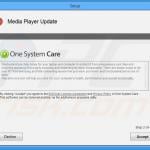


▼ Toon discussie